インスタグラムの不具合の原因と対処法!開かず見れない/投稿できない時は?
インスタグラムが開かない!インスタグラムが見れない、勝手に落ちる!そんな不具合が発生した場合の詳しい情報をご紹介いたします。インスタグラムが開かないなどの不具合の原因とその対処法を一つずつ説明いたしますのでインスタグラムユーザーはぜひご覧ください!

目次
- 1インスタグラムの不具合
- ・2018年すぐ落ちる等の不具合が大規模に発生
- 2インスタグラムで多い不具合の原因と対処法
- ・位置情報が追加できない
- ・カメラのギャラリーが変わる
- ・通知が来ない
- ・Facebookと連動しない
- ・投稿時に改行が綺麗に入らない
- ・コメント時のエラー
- ・投稿写真全体・一部が黒くなる
- ・インスタグラムが見れない・開かない・使えない
- ・ハッシュタグが反映されない等
- 3インスタグラムのその他の不具合対処法
- ・対処法
- ・その他確認方法
- 4インスタグラムの不具合対処法の最終手段
- ・インスタグラムのアプリ削除
- 5現在のインスタグラム不具合の確認
- ・インスタグラムヘルプセンター
- 6インスタグラムの不具合が発生しても落ち着いて!
- ・Instagramの記事が気になった方にはこちらもおすすめ!
インスタグラムの不具合
多くのユーザーが利用しているインスタグラムというSNSで不具合が多く発生していることはご存知でしょうか?インスタグラムが使えない、見れない、投稿できない、画像などが反映されない、そもそもインスタグラムそのものが開かない、もしくは勝手に落ちるといった症状が発生し、多数のユーザーが困惑しているようです。
2018年すぐ落ちる等の不具合が大規模に発生
どうやら2018年5月ごろから不具合が発生しているみたいで、インスタグラムができない、インスタグラムが勝手に落ちるなどの問題に直面したユーザーは数多くいらっしゃるようです。前日までは使えたが、翌日になった途端使えない状態になったというケースもあるため、自分は大丈夫だろうという過信はとても危険です。
ただ、インスタグラムが勝手に落ちるなどの不具合は全てのユーザーに起こっているわけではないようで、主にiPhoneやAndroidの端末で多く発生しているようです。
インスタグラムで多い不具合の原因と対処法
インスタグラムを利用するうえで具体的にどのような不具合が発生しているのか、もし発生した場合対処法があるのか確認することはとても大切です。急に不具合が発生して混乱するより、前もって知識を蓄えていた方が素早く問題解決できます。ではこれからインスタグラムの不具合とその対処法についてご紹介いたします。
位置情報が追加できない
まず「位置情報が追加できない」不具合についてです。インスタグラムで投稿した写真の位置情報を追加する際「位置情報が読み込めませんでした」という表示が出て追加できない問題が発生します。
位置情報が読み込めないというのは、投稿した画像の位置情報が登録されていない状態ということです。投稿した画像の情報を元に位置情報を反映し選択できる仕組みのため、画像に位置情報が登録されていないと位置情報が反映されず追加ができません。一度画像に位置情報が登録されているか確認してみましょう。
外部アプリなどで投稿した画像を閲覧した時、画像の詳細表示で地図画面の場所が表示されていたら何の問題もなく位置情報を追加できます。ただし画像の詳細表示で地図画面の場所が表示されていない場合、位置情報が登録されていないので位置情報を追加することはできません。
対処法として、位置情報の設定をオンにしてみましょう。アプリの位置情報の設定をオンにすることで撮影した画像に位置情報が反映され、位置情報の追加ができます。
(ただし位置情報をオンにすることで住所など記録されることを理解しておきましょう。自分の住所が特定されたくない場合は、生活圏外で撮影をしたりなど意識して利用しましょう。)
カメラのギャラリーが変わる
次に「カメラのギャラリーが変わる」不具合についてです。撮影した写真がギャラリー上に反映されなかったり、ギャラリー上の写真が時系列順に見れないといった問題が発生します。
SDカードの入れ替えで保存先のフォルダが変わってしまいカメラのギャラリーに影響が出る場合と、端末の中に古いキャッシュが残っていることによる影響の二点が原因として挙げられています。ただ、確実にこの二点だけが原因と言い切れないようで、インスタグラム公式の方でも調査中のようです。
こちらの不具合は、撮影した写真をすぐに投稿することや、古いキャッシュを削除しておくことが対処法です。カメラのギャラリーの不具合が出ている状態で、昔の写真をインスタグラムに投稿したい場合は、画像保存フォルダを直接選択する必要がありますのでご注意ください。
通知が来ない
使用している端末にインスタグラムの通知が来ないというのもインスタグラムの中では多い不具合です。その場合はインスタグラムの通知がどのように設定されているか確認してみましょう。元々通知が来る設定になっていた方も、アップデートによって設定が変更された場合もありますのでインスタグラムのオプションメニューから設定を見てみましょう。
インスタグラムのホームページ右上の三マークをタップし、下側にある「設定」をタップしましょう。
オプション欄の中に「プッシュ通知」という項目があるのでそちらから設定できます。
インスタグラムでプッシュ通知設定ができるもの
| 投稿へのいいね | 承認されたフォローリクエスト |
| コメント | インスタグラムの友達 |
| ライブ動画 | ダイレクトメッセージリクエスト |
| 新しいフォロワー | メッセージ受信 |
| リマインダ | 自分が写っている写真 |
| 最初の投稿とストーリー | 製品発表(新しい機能の追加、お知らせなど) |
| サポートリクエスト | SMSメッセージ |
Facebookと連動しない
インスタグラムがFacebookと連動しない不具合もあります。インスタグラムで投稿した画像をFacebookで投稿しようとしても画像が表示できないという状態です。この場合両アカウントのリンク設定が原因である可能性が高いので設定を確認してみましょう。
インスタグラムのホームページ右上の三マークをタップし、下側にある「設定」をタップしましょう。オプション欄の中に「リンク済みアカウント」という項目があるのでそちらから設定できます。
リンク設定ができているのに不具合が起きている時は、一度リンク設定を解除し、もう一度リンクを設定し直すと症状が改善する場合もあります。
投稿時に改行が綺麗に入らない
投稿しようとしたコメント内に改行を入れようとしても改行が使えない不具合があります。インスタグラム公式で原因は調査中ですが、個人的に対処する方法はあります。
絵文字や半角文字の後に改行を入れると改行されたことにならないようです。改行時にドットなど何かしらの記号を入れることで対処できますので、どうしても改行を使用したい場合は記号を入力し対処しましょう。
コメント時のエラー
打ったコメントが反映されずコメントができない不具合もあります。どうやら投稿コメントが長すぎるとコメントできないようです。メンション(@)や、ハッシュタグなど使用できる上限が定まっているためこちらの上限を超えてしまいエラーになっている場合も考えられます。タグ数や、コメントの長さを見直し再度投稿し直してみましょう。
一つのコメントに設定できる上限
| メンション(@) | 5人まで |
| ハッシュタグ | 30まで |
投稿写真全体・一部が黒くなる
投稿した写真が反映されず、全体、もしくは一部が黒くなってしまい画像が見れない不具合もあります。Android端末を利用しているユーザーがこの不具合にあいやすいようで、現在も原因は不明です。インスタグラム公式で原因は調査中ですが、個人的に対処する方法はあります。
画像加工をしないことが一番の対処法です。撮影した画像をそのままインスタグラムに投稿するとこの不具合が起きる確率はぐっと下がります。この対処をしても画像が黒くなって見れないという場合は、インスタグラムのオプションにある「アップロードする画質」の「ベーシック」を選択してみましょう。
インスタグラムが見れない・開かない・使えない
インスタグラムが開かない、開いても画面が表示されず見れない、反応せず使えない、勝手に落ちるためインスタグラムができないといった不具合もあります。インスタグラム自体が使えないため早急に直したい不具合ですが、インスタグラムに起きている障害の可能性が非常に高いため、その場合インスタグラム公式が対処するのを待つ以外に方法はありません。
しかしそれ以外が原因だった場合個人で対処できます。「見れない」「開かない」「使えない」「勝手にアプリが落ちる」といった不具合が出た場合、ユーザーのキャッシュ容量が多すぎることが原因の場合もあります。その場合簡単な方法でキャッシュを削除できるので、一度確認しキャッシュ容量が多いようでしたら削除してみましょう。
使用している端末がiPhoneやiPadだった場合、インスタグラムのアプリをアンインストールし再度アプリをインストールしてみましょう。
(再インストールするとログインを求められます。その際使用していたユーザー名とパスワードを忘れてしまうとインスタグラムを使えないので忘れないよう注意しましょう。)
使用している端末がAndroidだった場合、端末上の設定画面を開きましょう。「アプリ」の項目から「Instagram」を選択し「キャッシュ削除」を選べばキャッシュを削除できます。
ハッシュタグが反映されない等
インスタグラムで投稿しようとしたコメント内のハッシュタグが反映されず使えない不具合もあります。
タグの付けすぎ
原因として考えられるのは、ハッシュタグの付けすぎです。「コメント時のエラー」でもご説明いたしましたが、ハッシュタグは一つのコメントに付けられる数が決まっています。ハッシュタグ数30個までの限度を超えてしまうとエラーが発生し、ハッシュタグが反映されませんのでコメントを投稿する際はタグ数に注意しましょう。
書式が間違っている
ハッシュタグの書式が間違っているのも原因として挙げられます。ハッシュタグを入力した時、ハッシュタグが青色になっていない場合きちんとリンクができていない状態です、そのタグの書式が間違っていないか確認してみましょう。
まずは単語や綴りが間違っていないか確かめ、文字の記載が正しい場合はハッシュタグの手前に必ず入れるシャープ(#)の記号がちゃんと半角になっているか見てみましょう。シャープの記号が全角入力だとハッシュタグとして使えないのでご注意ください。
どちらも大丈夫な場合は、ハッシュタグの最後に半角スペースが入っているか確認しましょう。インスタグラムではハッシュタグの文字列の最後を認識するため半角スペースを入れなければいけません。半角スペースを入れ忘れているとハッシュタグとして認識されず使えないのでこちらもご注意ください。
インスタグラムのその他の不具合対処法
インスタグラムが「開かない」「見れない」「使えない」といった不具合の症状と原因、そして対処法をご紹介いたしました。しかし、それ以外の不具合が発生している場合もあるでしょう。
対処法
インスタグラムが「開かない」「見れない」「使えない」といった不具合以外が発生している場合、もしくは上記の方法では改善しなかった場合の対処法をご紹介いたします。
インスタ側の不具合調査
インスタグラムの不具合はユーザー側の問題と、インスタグラム側の問題で分かれます。もしインスタグラム側の問題だった場合、インスタグラム公式からのアナウンスを待つか、一度インスタグラムを閉じて時間を置いてから再度インスタグラムを開いてみましょう。ユーザーからは何もできないので問題が解決されるまで待機しましょう。
再起動
不具合の原因はアプリや端末そのものの問題かもしれません。一度アプリや端末を再起動して再度インスタグラムを開いてみましょう。インスタグラムのアプリが開かない、もしくは勝手に落ちる不具合は再起動で改善される可能性が高いのでおすすめです。
アプリのアップデート
インスタグラムに限らず、アプリのアップデートがされていない状態だと不具合が起きやすいです。まだインスタグラムのアップデートをしていない場合はアップデートをしてから不具合の症状が改善しているか確認してみましょう。
その他確認方法
その他に不具合を改善する上で確認できる項目があります。そちらもご紹介いたしますので、使用している端末で確かめてみましょう。
データ使用量の確認
インスタグラムのデータ使用量の設定を確認することも大切です。インスタグラムのオプションの中に「モバイルデータの使用」という項目を選び「データ使用量を軽減」がオンになっているか確かめましょう。
こちらは文字通りデータ使用量を軽減できますが、その代わりインスタグラムの画像などを読み込む速度が低下したり反映されずエラーが発生する場合があります。「データ使用量を軽減」をオフにし、症状が改善するか見てみましょう。
通信環境確認
インスタグラムでは画像や映像など容量の多いデータをアップロードしますのでより良い通信環境が必要です。そのため4GよりWi-Fiの方が安定してインスタグラムを使用できます。使用している端末がちゃんとWi-Fiに繋がっているか確認し、繋がっていない場合はWi-Fi設定をして再度インスタグラムを開きましょう。
端末の設定からWi-Fi設定が確認できますので簡単に設定できます。
ちなみに公共で提供されているWi-Fiだと通信が不安定な時があります。通信が不安定だとインスタグラムが開かない状態になったり、インスタグラムが勝手に落ちる場合もあります。しっかりと安定した通信環境でインスタグラムを利用したい場合はご自宅のWi-Fiを利用することを強くおすすめします。
インスタグラムの不具合対処法の最終手段
どんなに頑張ってもインスタグラムの「開かない」「見れない」「使えない」「勝手に落ちる」といった不具合の症状が改善されない場合は対処法の最終手段としてインスタグラムのアプリを削除する方法があります。
インスタグラムのアプリ削除
インスタグラム内で不具合の対処法を試しても改善されないのならインスタグラムのアプリが問題の可能性もあります。端末内からインスタグラムのアプリを削除し、再度新しいインスタグラムのアプリをインストールしましょう。
この場合インスタグラムに入り直すと再度ログインを求められます。ログインIDとパスワードを忘れてしまうとインスタグラムそのものができないので忘れないよう注意しましょう。
現在のインスタグラム不具合の確認
現在のインスタグラムの不具合についてインスタグラム内でも詳しく確認できます。
インスタグラムヘルプセンター
インスタグラムのオプションメニューにある「ヘルプセンター」を選択しましょう。
「インスタグラムヘルプセンター」というページに移動します。
インスタグラムヘルプセンターはインスタグラム公式が用意したQ&Aのページで、あらゆる問題についてやその問題の解決方法などが記載されています。インスタグラムについて分からないことや困ったことがある時はこのページを確認してみましょう。
インスタグラムの不具合が発生しても落ち着いて!
インスタグラムが「開かない」「見れない」「使えない」「勝手に落ちる」といった不具合が発生してもまずは落ち着いて上記の不具合内容や対処法を確認しましょう。画像がうまく反映されなかったり、インスタグラムが急に落ちると驚かれるかと思います。しかし驚かれたまま慌てて間違った対処をしてしまうと、問題解決まで時間がかかってしまいます。
不具合が発生しても慌てず落ち着くことが大切です。そのためにも事前に不具合についての情報を収集し、理解しておきましょう。事前に知識を得ておくことでさらに安心してインスタグラムを楽しんで利用できるはずです。
Instagramの記事が気になった方にはこちらもおすすめ!
 インスタグラムの「繰り返し停止しています」など開けない不具合の対処法は?
インスタグラムの「繰り返し停止しています」など開けない不具合の対処法は?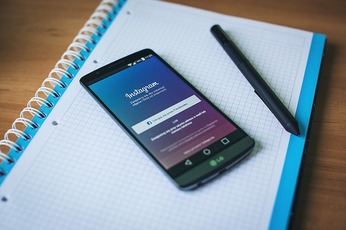 インスタグラムアカウントにログインできない!パスワード忘れ/エラーの対処法を紹介!
インスタグラムアカウントにログインできない!パスワード忘れ/エラーの対処法を紹介! インスタグラムのエラーの原因と対処法まとめ!「何らかのエラーが発生しました」と表示された時は?
インスタグラムのエラーの原因と対処法まとめ!「何らかのエラーが発生しました」と表示された時は? インスタグラムの画像/動画が見れない原因と対処法!投稿が真っ白になるときは?
インスタグラムの画像/動画が見れない原因と対処法!投稿が真っ白になるときは? インスタグラムの設定ボタンが消えた?設定画面がどこにあるか解説!
インスタグラムの設定ボタンが消えた?設定画面がどこにあるか解説!

































